excel制作随机点名表的教程
时间:2023-04-19 10:18:53作者:极光下载站人气:164
excel软件是许多用户很喜欢的一款办公软件,成为了用户在编辑表格文件时,经常使用的一款办公软件,为用户提升了编辑的效率,并且带来了不少的帮助,
让用户可以轻松解决编辑问题,因此excel软件成为了用户电脑上的必备办公软件,当用户在excel软件中编辑表格文件时,有时需要制作一个随机点名表,但是用户不知道怎么来操作,其实这个问题很好解决,用户直接在点名表中利用函数indirect即可解决问题,详细的操作过程相信有不少的用户会很好奇,那么接下来就会让小编来向大家介绍一下execl制作随机点名表的方法步骤吧,希望用户在看了小编的教程后,能够从中获取到有用的经验。
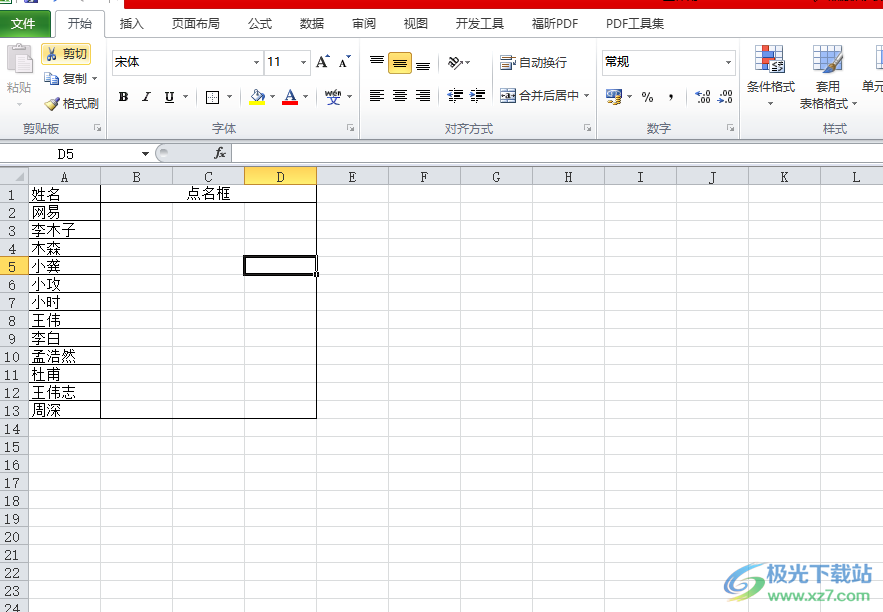
方法步骤
1.用户在电脑桌面上打开excel软件,并新建表格页面制作出点名表格
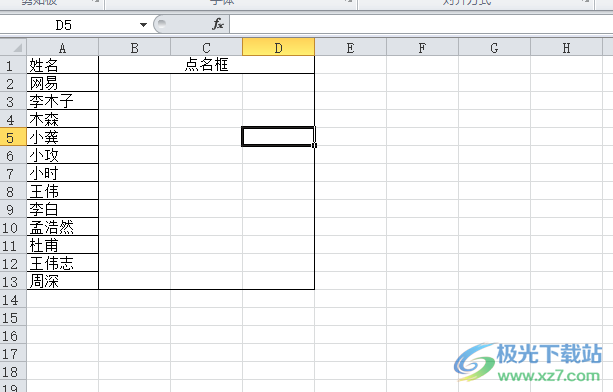
2.接着用户在点名区域中输入公式=INDIRECT("a"&RANDBETWEEN(3,12)),如图所示
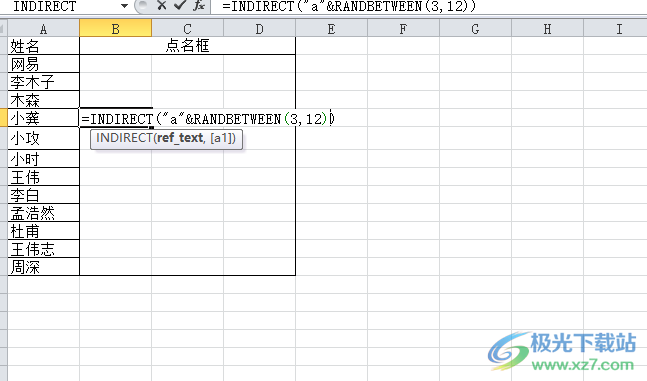
3.其中的数值需要用户根据自己的表格情况来进行更改,用户需要知道的是RANDBETWEEN(3,12)表示随机抽取a3到a12单元格,接着套用INDIRECT即可实现随机抽取a3到a12中的单元格内容了,也就是姓名
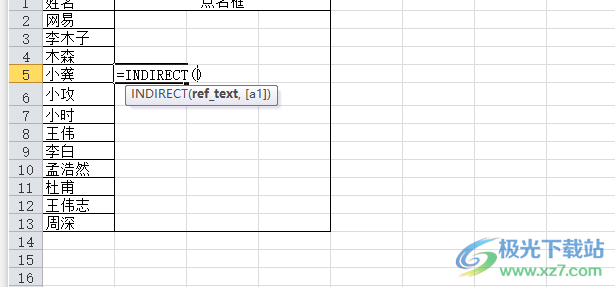
4.按下回车键后,用户在点名单中可以看到抽取出来的姓名
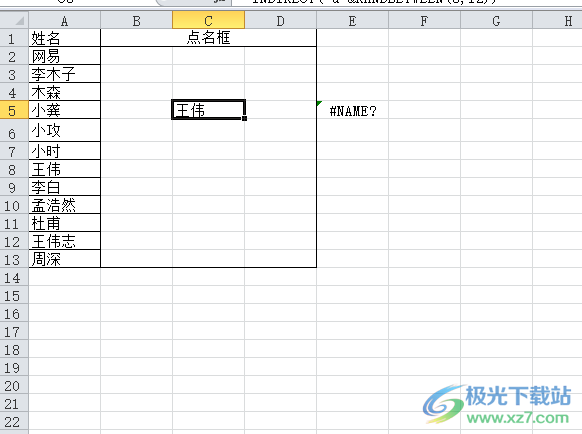
5.用户想要进行随机抽取的话,直接按下键盘上的f9键即可
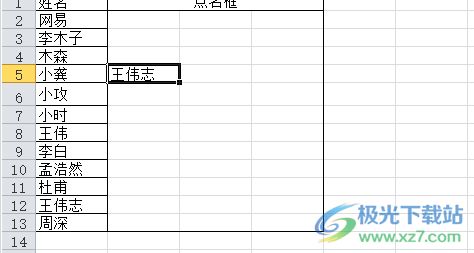
excel软件中的强大功能能够很好的满足用户的需求,给用户带来了不少的便利,当用户需要在表格页面上制作一份随机点名表时,直接简单的利用函数indirect并输入相关的公式,设置好后用户按下f9键位即可随机点名,所以有需要的用户快来看看小编的教程吧。

大小:60.68 MB版本:1.1.2.0环境:WinAll, WinXP, Win7
- 进入下载
相关推荐
相关下载
热门阅览
- 1百度网盘分享密码暴力破解方法,怎么破解百度网盘加密链接
- 2keyshot6破解安装步骤-keyshot6破解安装教程
- 3apktool手机版使用教程-apktool使用方法
- 4mac版steam怎么设置中文 steam mac版设置中文教程
- 5抖音推荐怎么设置页面?抖音推荐界面重新设置教程
- 6电脑怎么开启VT 如何开启VT的详细教程!
- 7掌上英雄联盟怎么注销账号?掌上英雄联盟怎么退出登录
- 8rar文件怎么打开?如何打开rar格式文件
- 9掌上wegame怎么查别人战绩?掌上wegame怎么看别人英雄联盟战绩
- 10qq邮箱格式怎么写?qq邮箱格式是什么样的以及注册英文邮箱的方法
- 11怎么安装会声会影x7?会声会影x7安装教程
- 12Word文档中轻松实现两行对齐?word文档两行文字怎么对齐?
网友评论